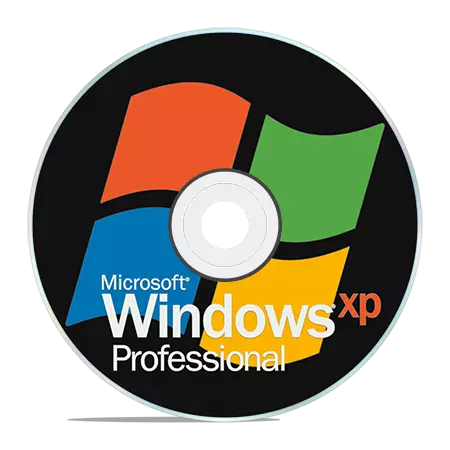
ជារឿយៗនៅពេលទិញកុំព្យូទ័រដែលបានបញ្ចប់ជាមួយនឹងប្រព័ន្ធប្រតិបត្តិការដែលបានដំឡើងជាមុនយើងមិនទទួលបានថាសដែលមានការបែងចែកទេ។ ដើម្បីអាចស្តារឡើងវិញតំឡើងតំឡើងឬពង្រីកប្រព័ន្ធនៅលើកុំព្យូទ័រមួយទៀតយើងនឹងត្រូវការមេឌៀដែលអាចចាប់ផ្ដើមបាន។
ការបង្កើតថាសចាប់ផ្ដើមវីនដូ XP
ដំណើរការទាំងមូលនៃការបង្កើតថាស XP ដែលមានលទ្ធភាពនៃការទាញយកត្រូវបានកាត់បន្ថយទៅជាការកត់ត្រារូបភាពដែលបានបញ្ចប់នៃប្រព័ន្ធប្រតិបត្តិការទៅស៊ីឌីស៊ីឌីទទេ។ រូបភាពជាញឹកញាប់បំផុតមានផ្នែកបន្ថែមអាយអេសអូហើយមានឯកសារចាំបាច់ទាំងអស់សម្រាប់ការទាញយកនិងតំឡើង។ឌីសចាប់ផ្ដើមត្រូវបានបង្កើតមិនត្រឹមតែបន្ទាប់មកដើម្បីដំឡើងឬដំឡើងប្រព័ន្ធឡើងវិញហើយដើម្បីពិនិត្យមើល HDD សម្រាប់មេរោគ, ធ្វើការជាមួយប្រព័ន្ធឯកសារកំណត់ពាក្យសម្ងាត់គណនីឡើងវិញ។ សម្រាប់បញ្ហានេះមានប្រព័ន្ធផ្សព្វផ្សាយដែលមានច្រើន។ យើងក៏នឹងនិយាយអំពីពួកគេនៅខាងក្រោម។
វិធីទី 1: ឌីសពីរូបភាព
បង្កើតថាសយើងនឹងទាញយករូបភាពរបស់វីនដូ XP ដោយប្រើកម្មវិធី ultraiso ។ ចំពោះសំណួរថាតើត្រូវថតរូបនៅទីណា។ ចាប់តាំងពីការគាំទ្រជាផ្លូវការរបស់ XP បានបញ្ចប់អ្នកអាចទាញយកប្រព័ន្ធពីគេហទំព័ររបស់ភាគីទីបីឬ Torrents ។ នៅពេលជ្រើសរើសវាចាំបាច់ត្រូវយកចិត្តទុកដាក់លើការពិតដែលថារូបភាពនេះមានដើម (MSDN) ចាប់តាំងពីការបង្កើតផ្សេងៗគ្នាអាចដំណើរការបានមិនត្រឹមត្រូវនិងមានច្រើនដែលមិនចាំបាច់ការធ្វើបច្ចុប្បន្នភាពនិងកម្មវិធីដែលហួសសម័យបំផុត។
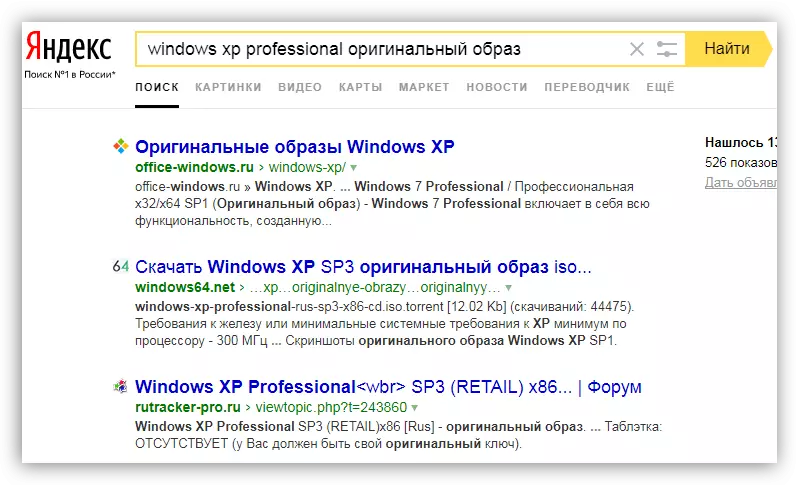
- បញ្ចូលទទេទទេទៅដ្រាយវ៍ហើយរត់ ultraiso ។ ស៊ីឌី -R ត្រូវបានបង្រួបបង្រួមសម្រាប់គោលបំណងរបស់យើងព្រោះរូបភាពនឹងមានទំងន់តិចជាង 700 មេកាបៃ។ នៅក្នុងបង្អួចមេនៃកម្មវិធីនៅក្នុងម៉ឺនុយឧបករណ៍យើងរកឃើញធាតុដែលដំណើរការមុខងារថត។
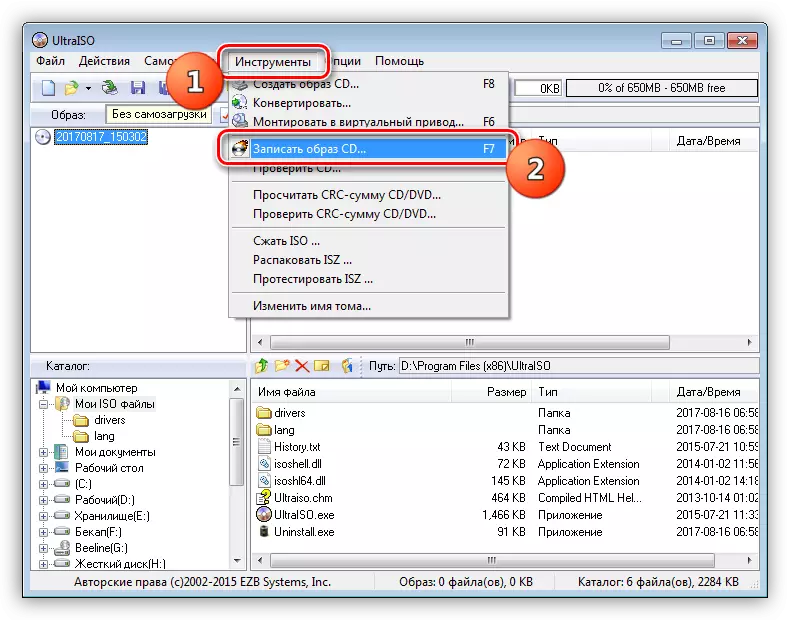
- ជ្រើសរើសដ្រាយវ៍របស់យើងក្នុងបញ្ជីទម្លាក់ចុះ "ដ្រាយវ៍" ហើយកំណត់ល្បឿនកត់ត្រាអប្បបរមាពីជម្រើសដែលបានស្នើឡើងជម្រើស។ វាចាំបាច់ក្នុងការធ្វើវាដូចជា "ការដុត" យ៉ាងឆាប់រហ័សអាចនាំឱ្យមានកំហុសនិងធ្វើឱ្យថាសទាំងមូលមិនអាចអានបានឬឯកសារមួយចំនួន។
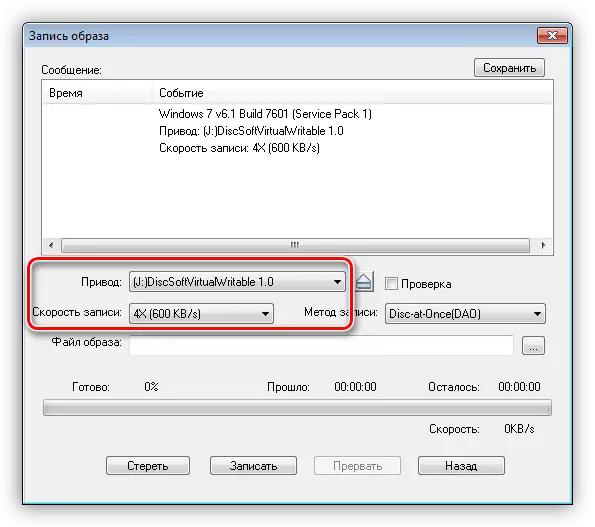
- ចុចលើប៊ូតុងមើលហើយរករូបភាពដែលបានទាញយក។
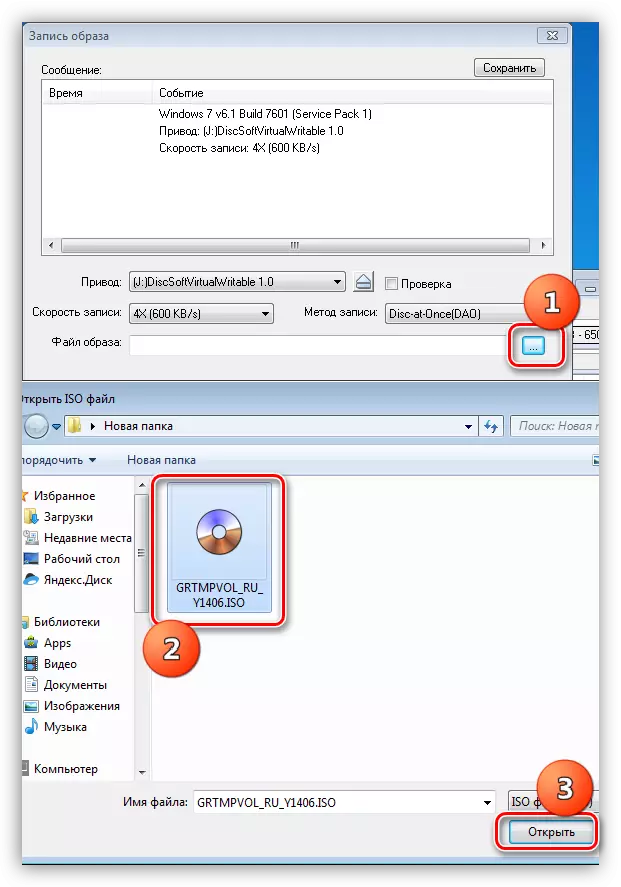
- បន្ទាប់គ្រាន់តែចុចប៊ូតុង "សរសេរ" ហើយរង់ចាំរហូតដល់ដំណើរការបញ្ចប់។

ឌីសបានត្រៀមរួចរាល់ឥឡូវអ្នកអាចចាប់ផ្ដើមនិងប្រើមុខងារទាំងអស់។
វិធីទី 2: ឌីសពីឯកសារ
ប្រសិនបើសម្រាប់ហេតុផលមួយចំនួនអ្នកមានតែថតឯកសារជំនួសឱ្យរូបភាពឌីសបន្ទាប់មកពួកគេក៏អាចត្រូវបានសរសេរនៅលើទទេហើយធ្វើឱ្យវាកំពុងផ្ទុក។ ដូចគ្នានេះផងដែរវិធីសាស្រ្តនេះនឹងដំណើរការក្នុងករណីបង្កើតឌីសដំឡើងស្ទួន។ សូមកត់សម្គាល់ថាត្រូវចម្លងឌីសនេះអ្នកអាចប្រើជម្រើសផ្សេងទៀត - បង្កើតរូបភាពពីវាហើយសរសេរលើស៊ីឌី - អរ។
អានបន្ថែម: ការបង្កើតរូបភាពនៅជ្រុល
ដើម្បីឱ្យថាសដែលបានបង្កើតពីឌីសដែលបានបង្កើតយើងនឹងត្រូវការឯកសារចាប់ផ្ដើមសម្រាប់វីនដូ XP ។ ជាអកុសលពីប្រភពផ្លូវការវាមិនអាចទៅរួចទេក្នុងការទទួលបានវាសម្រាប់ហេតុផលដូចគ្នាសម្រាប់ការបញ្ចប់ការគាំទ្រដូច្នេះវានឹងត្រូវទាញយកអត្ថប្រយោជន៍ពីម៉ាស៊ីនស្វែងរក។ ឯកសារអាចត្រូវបានគេហៅថា xpboot.bin ជាពិសេសសម្រាប់ XP ឬ NT5Boot.bin សម្រាប់ប្រព័ន្ធ NT ទាំងអស់ (សកល) ។ សំណួរស្វែងរកគួរតែមើលទៅដូចនេះ: "ទាញយក Xpboot.bin" ដោយគ្មានការដកស្រង់។
- បន្ទាប់ពីចាប់ផ្តើម retraiso យើងចូលទៅកាន់មឺនុយ "ឯកសារ" បើកផ្នែកដោយមានឈ្មោះថា "ថ្មី" ហើយជ្រើសជម្រើស "រូបភាពផ្ទុកដោយខ្លួនឯង" ។
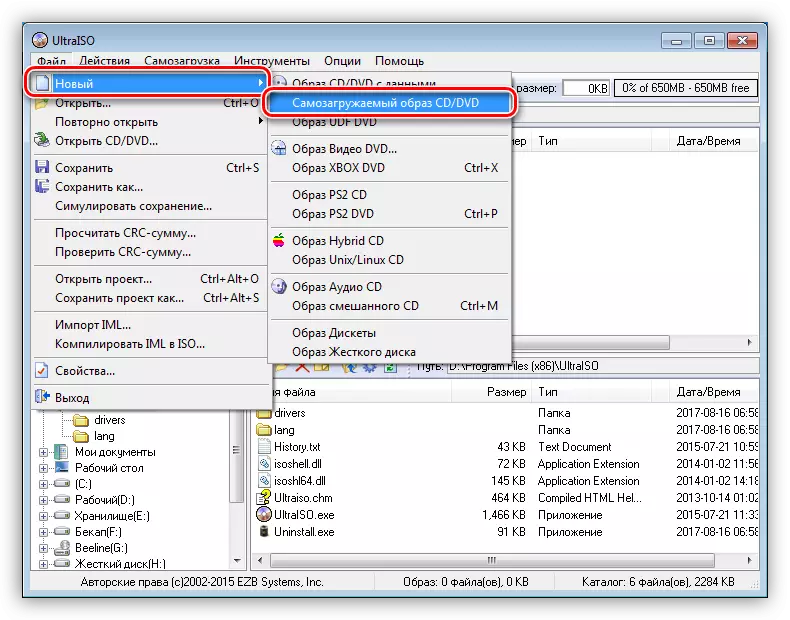
- បន្ទាប់ពីសកម្មភាពមុនបង្អួចនឹងបើកដោយមានសំណើរដើម្បីជ្រើសរើសឯកសារទាញយក។

- បន្ទាប់អូសឯកសារពីថតឯកសារទៅកន្លែងធ្វើការកម្មវិធី។
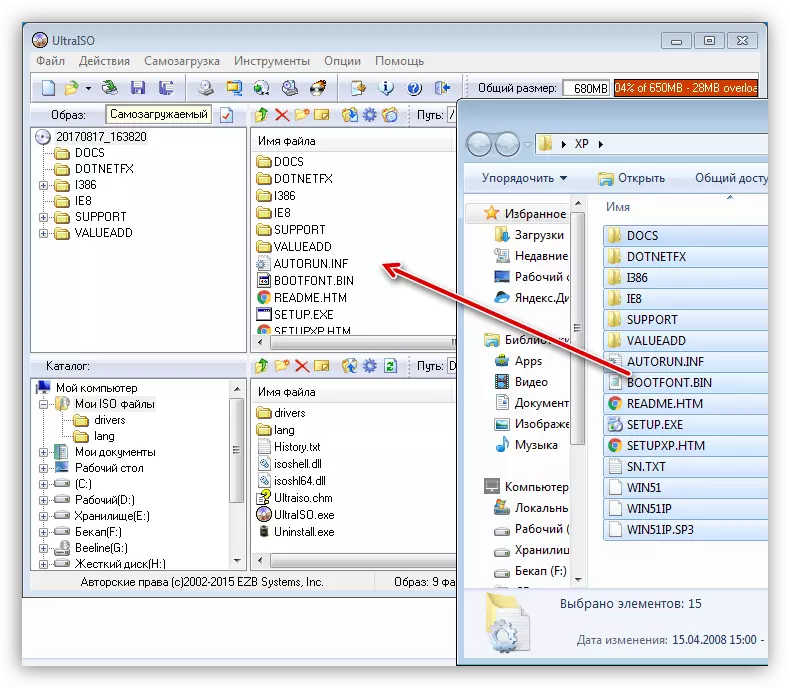
- ដើម្បីចៀសវាងកំហុសកំហុសឌីសលើសកំណត់តម្លៃ 703 MB នៅជ្រុងខាងស្តាំខាងលើនៃចំណុចប្រទាក់។
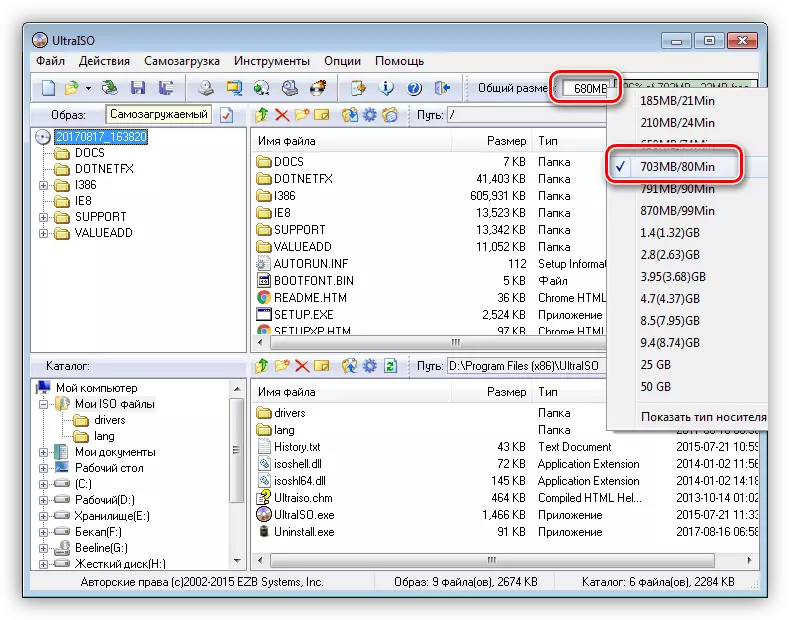
- ចុចលើរូបតំណាងឌីសេតដើម្បីរក្សាទុកឯកសាររូបភាព។
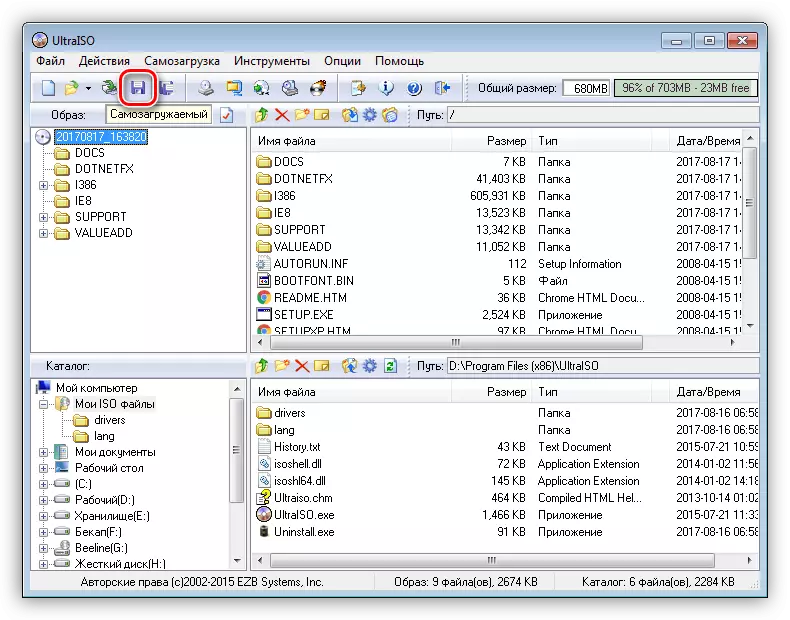
- ជ្រើសរើសកន្លែងនៅលើថាសរឹងរបស់អ្នកសូមដាក់ឈ្មោះហើយចុច "រក្សាទុក" ។
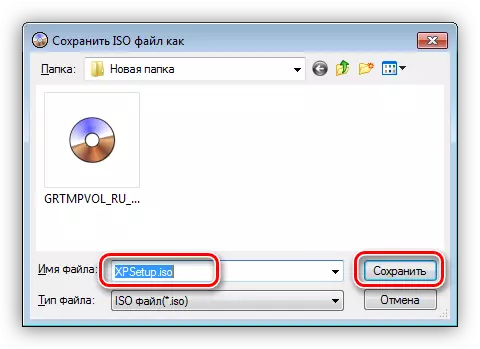
ដ្រាយវ៍ច្រើនផ្ទុកបន្ទុក
ឌីសដ៏ខុសគ្នាពីធម្មតាក្នុងអ្វីដែលអាចលើកលែងតែរូបភាពដំឡើងនៃប្រព័ន្ធប្រតិបត្តិការមានឧបករណ៍ប្រើប្រាស់ផ្សេងៗគ្នាដើម្បីធ្វើការជាមួយវីនដូដោយមិនដំណើរការវា។ ពិចារណាឧទាហរណ៍មួយជាមួយថាសជួយសង្គ្រោះ Kaspersky ពីមន្ទីរពិសោធន៍ Kaspersky ។
- ដើម្បីចាប់ផ្តើមយើងនឹងត្រូវការទាញយកឯកសារចាំបាច់។
- ឌីសប្រឆាំងនឹងមេរោគ Kaspersky មានទីតាំងនៅលើទំព័រនេះនៃទីតាំងផ្លូវការនៃមន្ទីរពិសោធន៍:
ទាញយកថាសជួយសង្គ្រោះ Kaspersky ពីគេហទំព័រផ្លូវការ
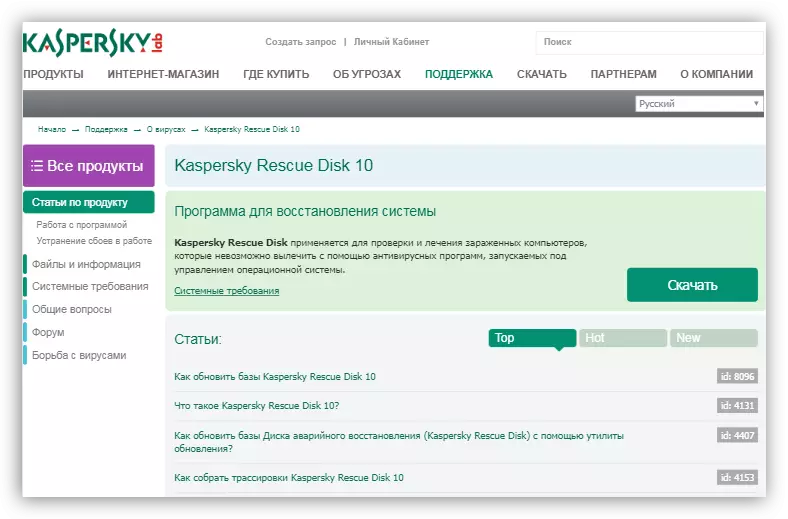
- ដើម្បីបង្កើតប្រព័ន្ធផ្សព្វផ្សាយពហុផ្ទុកយើងក៏នឹងត្រូវការ Xboot ផងដែរ។ វាគួរឱ្យកត់សម្គាល់សម្រាប់ការបង្កើតម៉ឺនុយបន្ថែមនៅពេលផ្ទុកជាមួយជម្រើសនៃការបញ្ចូលទៅនឹងរូបភាពនៃការចែកចាយហើយក៏មានកម្មវិធីត្រាប់តាម Qemu ផ្ទាល់ខ្លួនដើម្បីសាកល្បងការងាររបស់រូបភាពដែលបានបង្កើត។
ទំព័រទាញយកកម្មវិធីនៅលើគេហទំព័រផ្លូវការ
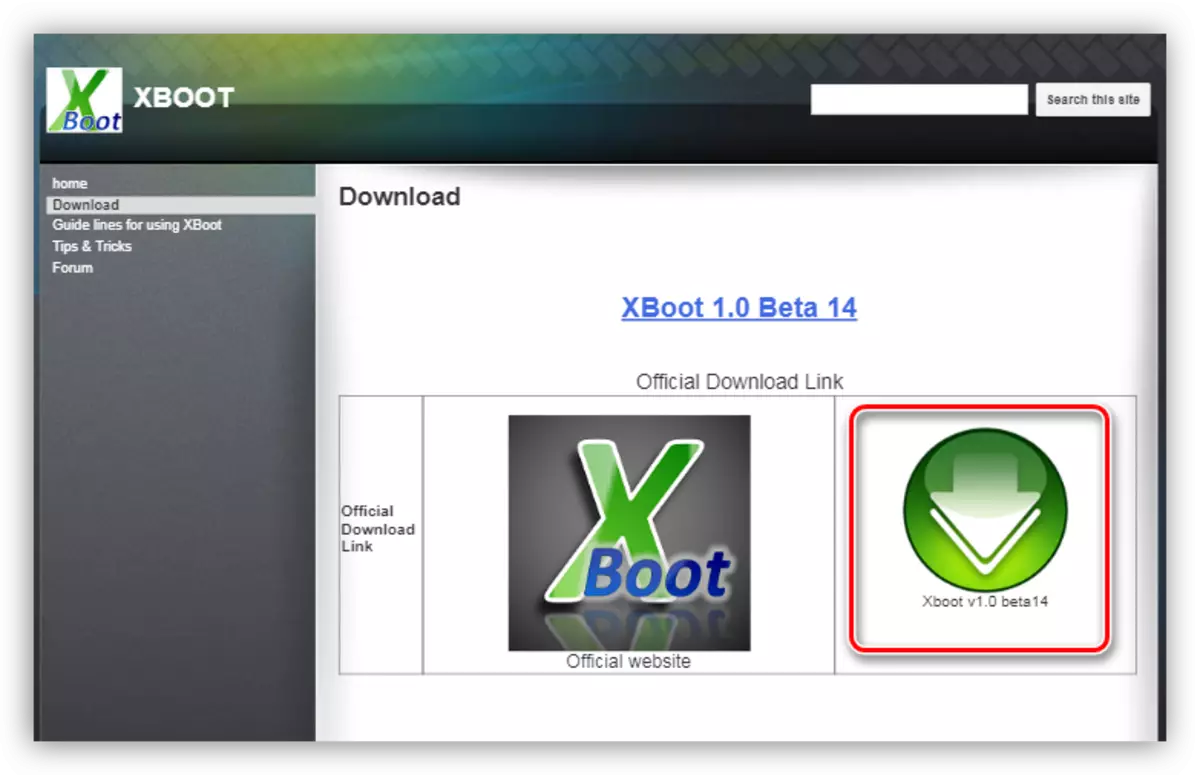
- ឌីសប្រឆាំងនឹងមេរោគ Kaspersky មានទីតាំងនៅលើទំព័រនេះនៃទីតាំងផ្លូវការនៃមន្ទីរពិសោធន៍:
- រត់ xboot ហើយអូសឯកសាររូបភាពវីនដូ XP ទៅបង្អួចកម្មវិធី។
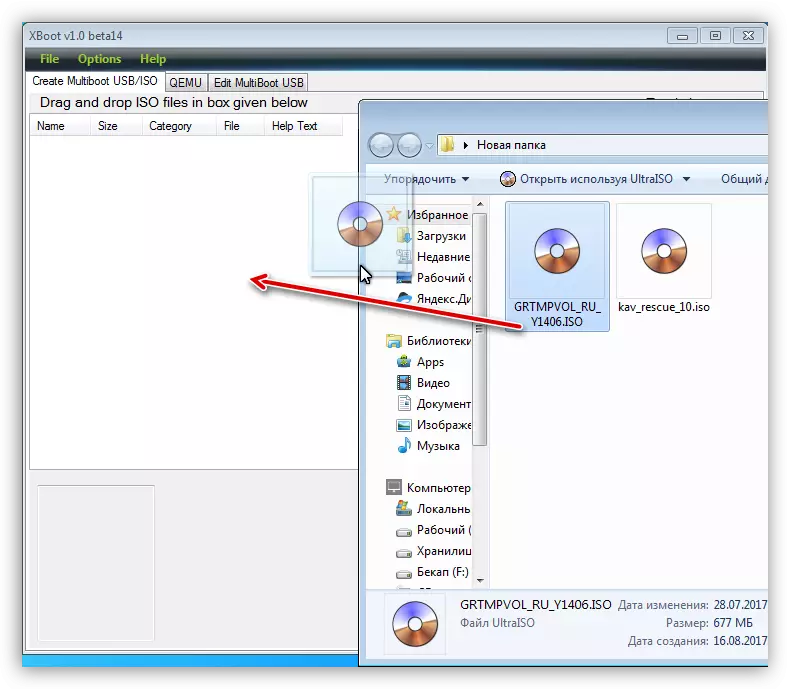
- បន្ទាប់នឹងធ្វើតាមការផ្តល់ជូនដើម្បីជ្រើសរើសកម្មវិធីផ្ទុករូបភាព។ យើងសមស្របសម្រាប់ "ការត្រាប់តាមរូបភាពអាយអេសអូអាយអេសអូ" Grub4DOS ISO "។ អ្នកអាចរកឃើញវានៅក្នុងបញ្ជីទម្លាក់ចុះដែលបង្ហាញនៅក្នុងរូបថតអេក្រង់។ បន្ទាប់ពីជ្រើសរើសសូមចុច "បន្ថែមឯកសារនេះ" ។
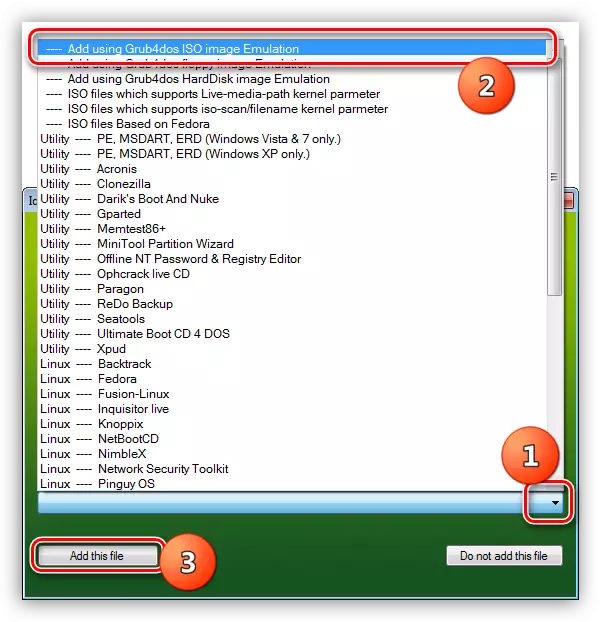
- នៅក្នុងវិធីដូចគ្នានេះបន្ថែមឌីសជាមួយ Kaspersky ។ ក្នុងករណីនេះការជ្រើសរើសកម្មវិធីផ្ទុកមិនចាំបាច់ទេ។
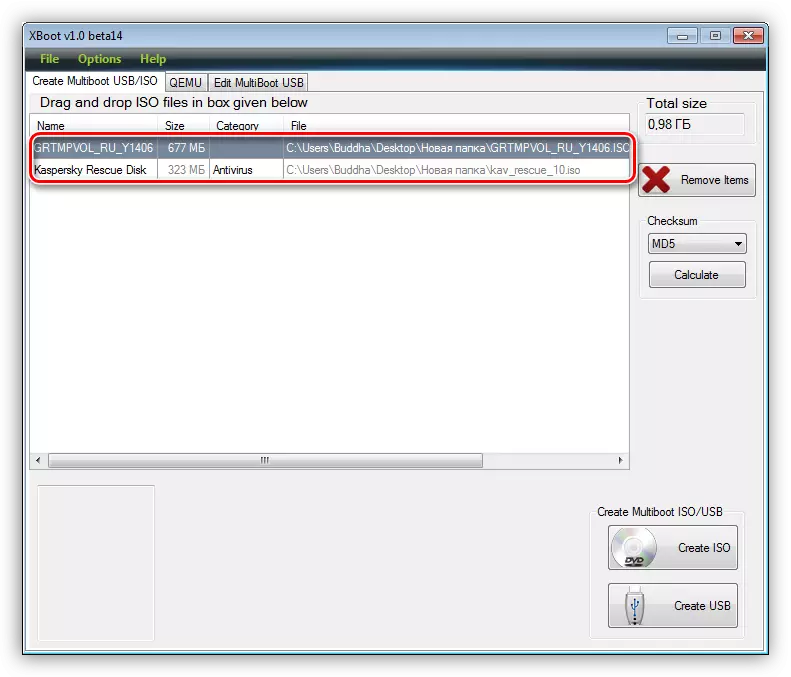
- ដើម្បីបង្កើតរូបភាពចុចប៊ូតុង "បង្កើតអាយអេសអូ" ហើយដាក់ឈ្មោះរូបភាពថ្មីដោយជ្រើសរើសទីតាំងសម្រាប់រក្សាទុក។ ចុចយល់ព្រម។
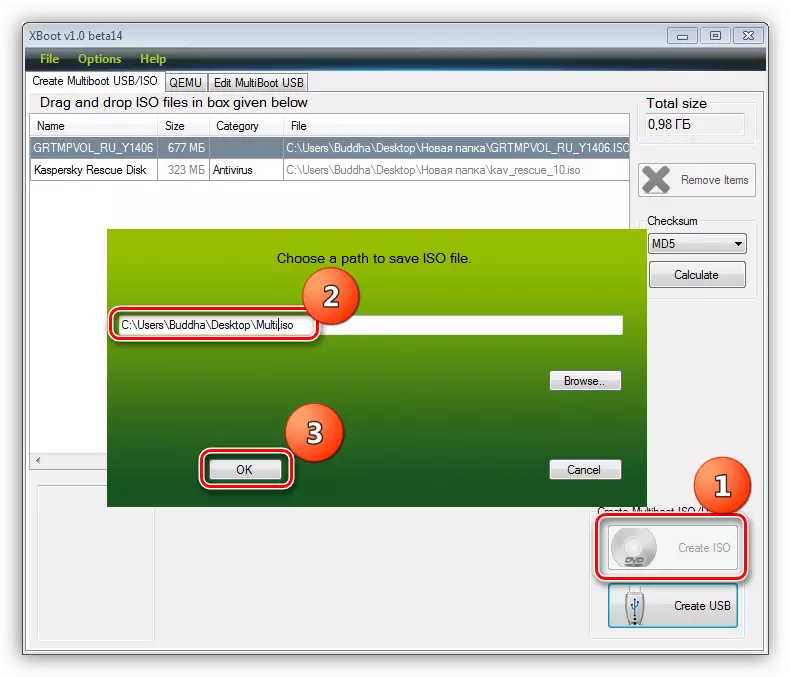
- យើងកំពុងរង់ចាំកម្មវិធីទប់ទល់នឹងកិច្ចការនេះ។
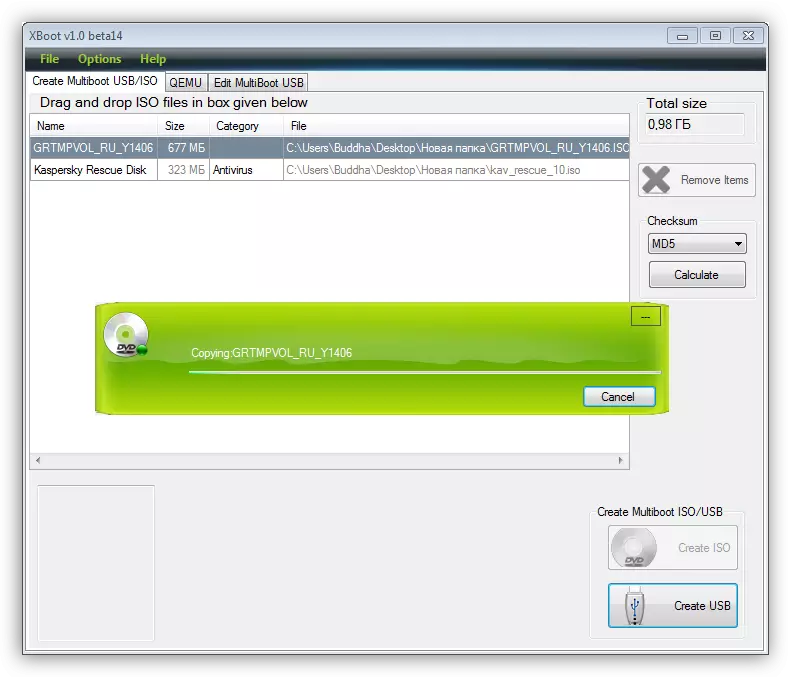
- បន្ទាប់, Xboot នឹងស្នើឱ្យដំណើរការ Qemu ដើម្បីពិនិត្យមើលរូបភាព។ វាសមហេតុផលក្នុងការយល់ព្រមធ្វើឱ្យប្រាកដថាការសម្តែងរបស់វា។
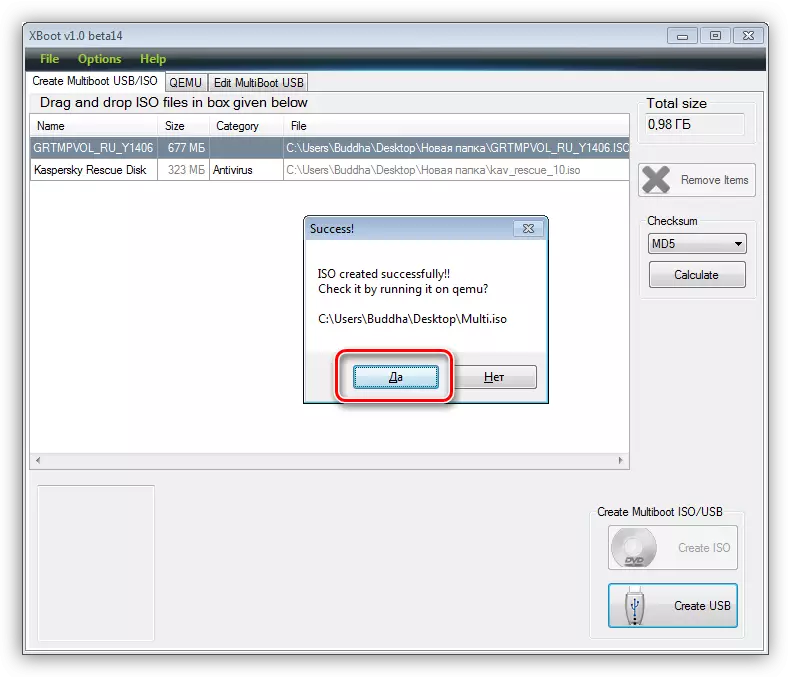
- ម៉ឺនុយចាប់ផ្ដើមបើកជាមួយនឹងបញ្ជីនៃការចែកចាយ។ អ្នកអាចពិនិត្យមើលគ្នាដោយជ្រើសរើសចំនុចដែលសមរម្យដោយប្រើព្រួញហើយចុចបញ្ចូល (Enter) ។
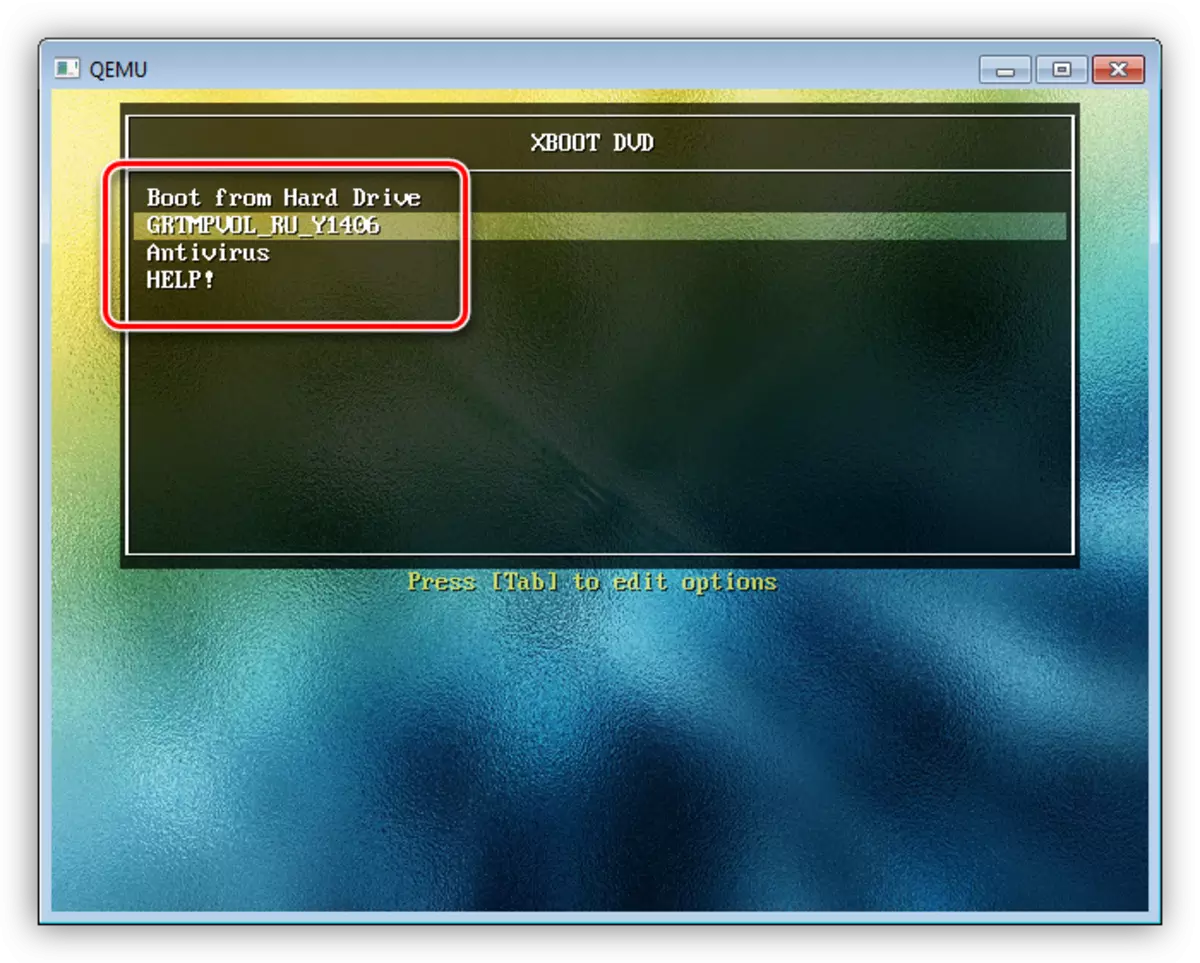
- រូបភាពត្រៀមខ្លួនជាស្រេចអាចត្រូវបានសរសេរនៅលើទទេដោយប្រើ ultraiso ដូចគ្នាទាំងអស់។ ឌីសនេះអាចត្រូវបានប្រើទាំងការដំឡើងហើយជា "ព្យាបាល" ។
ការបហ្ចប់
សព្វថ្ងៃនេះយើងបានរៀនពីរបៀបបង្កើតប្រព័ន្ធផ្សព្វផ្សាយដែលអាចចាប់ផ្ដើមបានជាមួយនឹងប្រព័ន្ធប្រតិបត្តិការវីនដូ XP ។ ជំនាញទាំងនេះនឹងជួយអ្នកប្រសិនបើអ្នកត្រូវការតំឡើងតំឡើងរឺស្តារឡើងវិញក៏ដូចជាក្នុងករណីដែលមានការឆ្លងមេរោគដែលមានមេរោគនិងបញ្ហាផ្សេងទៀតជាមួយប្រព័ន្ធប្រតិបត្តិការ។
